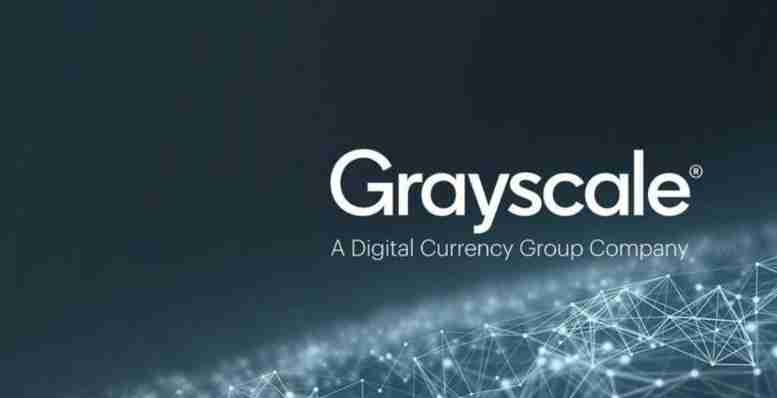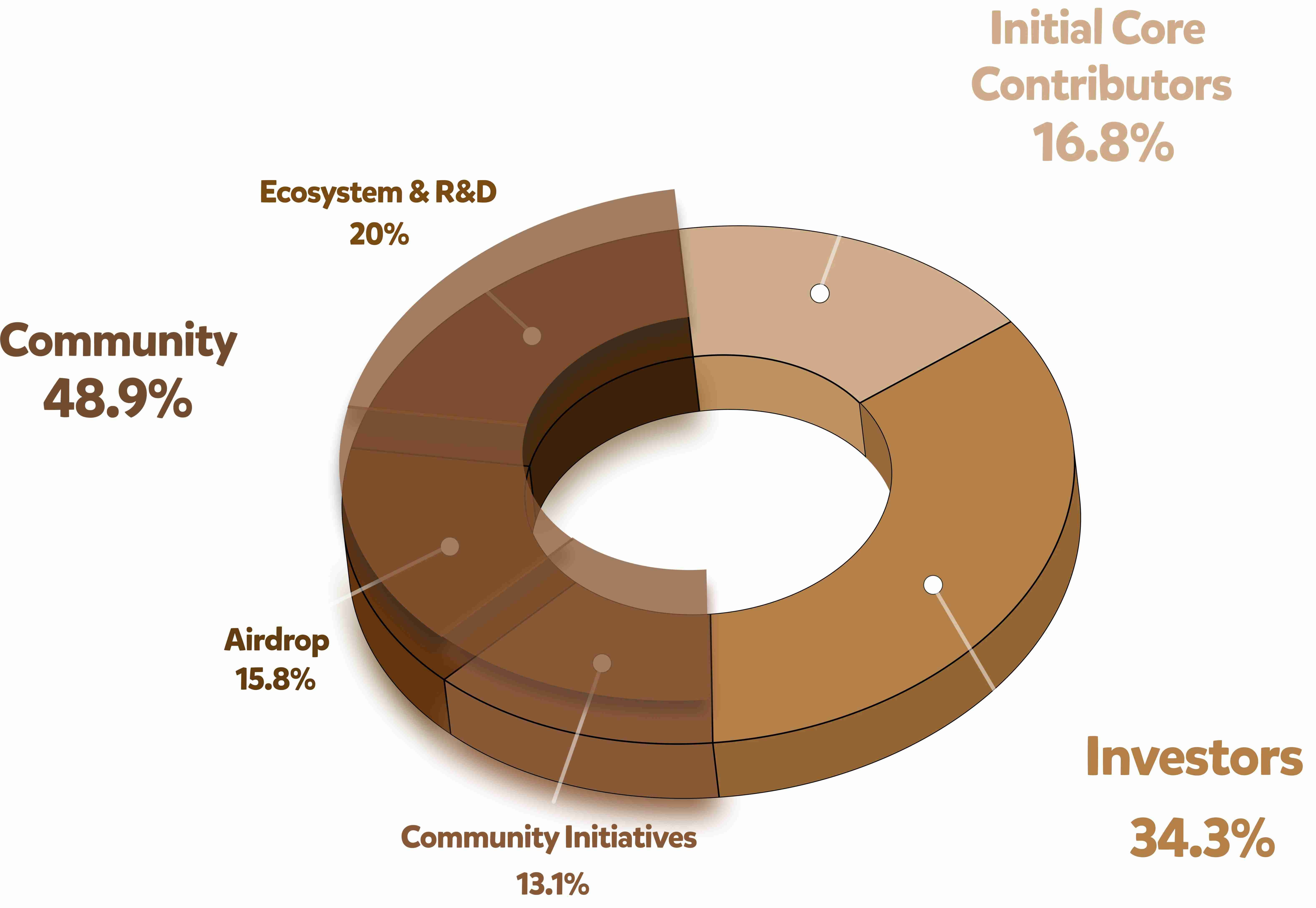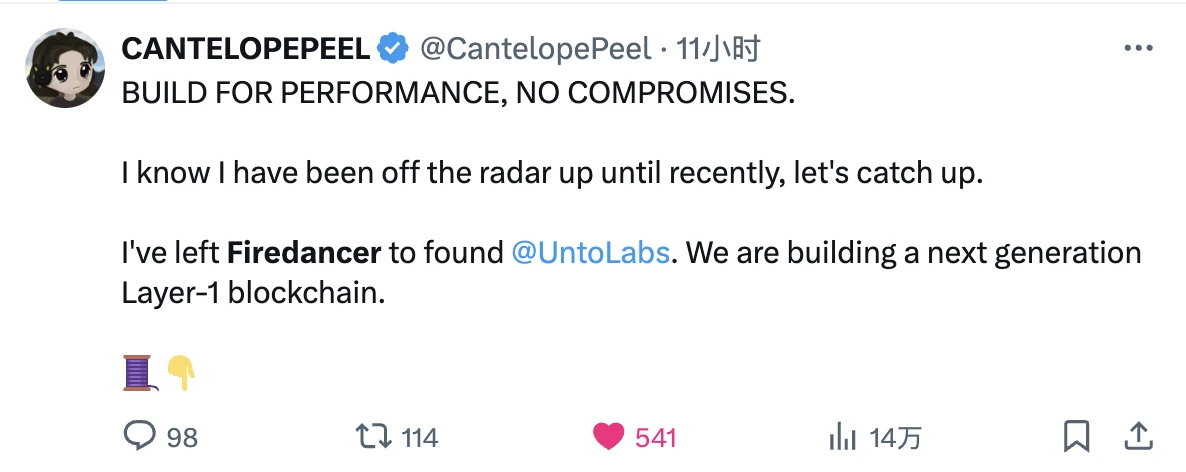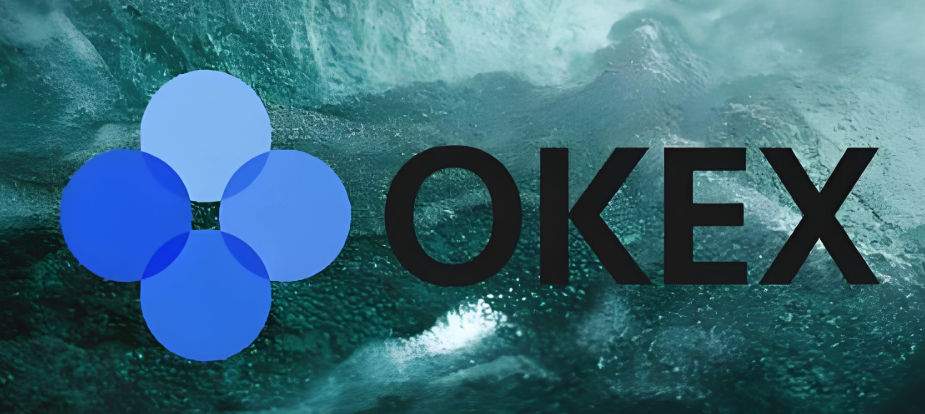Github官网入口登录 github网站登录入口
Github 作为全球最大的开源项目托管平台,吸引了无数开发者和团队在此分享、协作和管理代码。无
Github 作为全球最大的开源项目托管平台,吸引了无数开发者和团队在此分享、协作和管理代码。无论你是初学者还是资深开发者,登录 Github 都是你开始探索和利用这一强大平台的第一步。本文将详细介绍如何通过 Github 官网入口进行登录,并确保你不会错过任何一个步骤。

访问 Github 官网
要开始登录过程,你需要先访问 Github 的官方网站。打开你的浏览器,并在地址栏中输入以下网址:
- https://github.com
你会看到 Github 的主页,页面上会展示一些热门项目和最新动态。
点击登录按钮
在 Github 主页的右上角,你会看到一个醒目的 登录 按钮。点击这个按钮,你会被引导到登录页面。
- 找到并点击右上角的 登录 按钮
输入登录信息
在登录页面,你需要输入你的 用户名 或 电子邮件地址,以及你的 密码。如果你已经注册了 Github 账号,请确保输入的信息准确无误。
- 在 用户名或电子邮件地址 字段中输入你的用户名或注册时使用的电子邮件地址
- 在 密码 字段中输入你的密码
验证身份
如果你启用了 双因素认证(2FA),在输入用户名和密码后,你需要进行额外的验证步骤。根据你设置的2FA方法,你可能需要:
- 输入通过手机短信或认证应用(如Google Authenticator)收到的验证码
- 使用安全密钥进行验证
请按照屏幕上的提示完成验证。
登录成功
完成上述步骤后,如果所有信息都正确,你将成功登录到你的 Github 账号。你会看到你的个人主页,其中包含你的项目、仓库和个人信息。
使用社交媒体账号登录
如果你没有 Github 账号,但有 Google、Apple 或 Microsoft 账号,你可以选择使用这些社交媒体账号登录 Github。在登录页面,点击相应的社交媒体图标,并按照提示授权 Github 访问你的社交媒体账号。
- 点击 Google、Apple 或 Microsoft 的图标
- 授权 Github 访问你的社交媒体账号
注册新账号
如果你还没有 Github 账号,可以在登录页面点击 注册 按钮,按照提示填写你的信息并创建新账号。
- 点击 注册 按钮
- 填写你的用户名、电子邮件地址和密码
- 完成注册流程
忘记密码
如果你忘记了密码,可以点击登录页面上的 忘记密码? 链接。按照提示输入你的电子邮件地址,你会收到一封重置密码的邮件。
- 点击 忘记密码? 链接
- 输入你的电子邮件地址
- 按照邮件中的指示重置密码
登录后操作
登录成功后,你可以开始探索 Github 的各种功能,包括创建新仓库、fork 其他人的项目、提交代码、参与讨论等。以下是一些你可能想要进行的操作:
- 创建新仓库:点击页面右上角的 + 按钮,选择 New repository,填写仓库名称和描述,选择是否公开或私有,然后点击 Create repository。
- Fork 项目:在你感兴趣的项目页面,点击右上角的 Fork 按钮,将该项目复制到你的账号下。
- 提交代码:在你的仓库页面,点击 Add file 按钮,上传或创建新文件,填写提交信息,然后点击 Commit changes。
管理账号设置
登录后,你可以点击右上角的头像,选择 Settings 来管理你的账号设置。你可以在这里更改个人信息、设置双因素认证、管理电子邮件地址等。
- 点击右上角的头像
- 选择 Settings
- 更改个人信息、设置双因素认证、管理电子邮件地址等
退出登录
如果你需要从当前设备退出 Github,可以点击右上角的头像,选择 Sign out。
- 点击右上角的头像
- 选择 Sign out
菜鸟下载发布此文仅为传递信息,不代表菜鸟下载认同其观点或证实其描述。
相关文章
更多>>热门游戏
更多>>热点资讯
更多>>热门排行
更多>>- 猪猪公寓排行榜下载大全-2023最好玩的猪猪公寓前十名推荐
- 核心神器ios手游排行榜-核心神器手游大全-有什么类似核心神器的手游
- 魔月永恒游戏排行-魔月永恒所有版本-魔月永恒游戏合集
- 2023秘境神塔手游排行榜-秘境神塔手游2023排行榜前十名下载
- 类似剑来天下的游戏排行榜_有哪些类似剑来天下的游戏
- 永恒之塔最新排行榜-永恒之塔手游免费版下载-永恒之塔免费破解版下载
- 奇迹muios手游排行榜-奇迹mu手游大全-有什么类似奇迹mu的手游
- 冰雪斩龙最新排行榜-冰雪斩龙手游免费版下载-冰雪斩龙免费破解版下载
- 仙侠风云游戏排行-仙侠风云所有版本-仙侠风云游戏合集
- 热血之光手游2023排行榜前十名下载_好玩的热血之光手游大全
- 多种热门耐玩的绝园少女破解版游戏下载排行榜-绝园少女破解版下载大全
- 极上红颜手游排行榜-极上红颜手游下载-极上红颜游戏版本大全